BIOS'u UEFI'ye dönüştürmeyi yönetmek için görev dizisi adımları
Windows, UEFI özellikli cihazlar gerektiren birçok güvenlik özelliği içerir. UEFI'yi destekleyen ancak eski BIOS kullanan daha yeni Windows cihazlarınız olabilir. Daha önce bir cihazı UEFI'ye dönüştürmek için her cihaza gitmeniz, sabit diski yeniden bölümlemeniz ve üretici yazılımını yeniden yapılandırmanız gerekiyordu.
Configuration Manager ile aşağıdaki eylemleri otomatikleştirebilirsiniz:
- BIOS'u UEFI'ye dönüştürme için bir sabit sürücü hazırlama
- Yerinde yükseltme işleminin bir parçası olarak BIOS'tan UEFI'ye dönüştürme
- Donanım envanterinin bir parçası olarak UEFI bilgilerini toplama
Donanım envanteri UEFI bilgilerini toplar
Donanım envanteri sınıfı (SMS_Firmware) ve özelliği (UEFI), bir bilgisayarın UEFI modunda başlatılıp başlatılmadığını belirlemenize yardımcı olmak için kullanılabilir. Bir bilgisayar UEFI modunda başlatıldığında, UEFI özelliği TRUE olarak ayarlanır. Donanım envanteri bu sınıfı varsayılan olarak etkinleştirir. Donanım envanteri hakkında daha fazla bilgi için bkz. Donanım envanteri yapılandırma.
Sabit sürücüyü hazırlamak için özel bir görev dizisi oluşturma
TSUEFIDrive değişkeniyle bir işletim sistemi dağıtımı görev dizisini özelleştirebilirsiniz. Bilgisayarı Yeniden Başlat adımı, sabit sürücüde UEFI'ye geçiş için bir FAT32 bölümü hazırlar. Aşağıdaki yordam, bu eylemi gerçekleştirmek için görev dizisi adımlarını nasıl oluşturabileceğinize ilişkin bir örnek sağlar.
FAT32 bölümünü UEFI'ye dönüştürme için hazırlama
İşletim sistemi yüklemek için mevcut bir görev dizisinde BIOS'u UEFI'ye dönüştürme adımlarını içeren yeni bir grup ekleyin.
Dosyaları ve ayarları yakalama adımlarından sonra ve işletim sistemini yükleme adımlarından önce yeni bir görev dizisi grubu oluşturun. Örneğin, Dosyaları ve Ayarları Yakala grubundan sonra BIOS'a UEFI adlı bir grup oluşturun.
Yeni grubun Seçenekler sekmesinde, koşul olarak yeni bir görev dizisi değişkeni ekleyin. _SMSTSBootUEFI eşit değil değerini ayarlayın. Bu koşulla, görev dizisi bu adımları yalnızca BIOS cihazlarında çalıştırır.
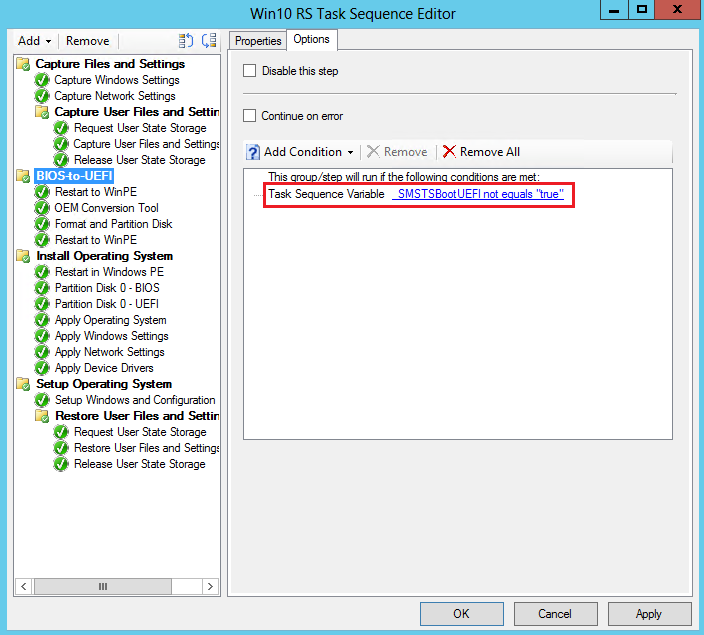
Yeni grubun altına Bilgisayarı Yeniden Başlat görev dizisi adımını ekleyin. Yeniden başlatmadan sonra nelerin çalıştırılacağını belirtin bölümünde Bu görev dizisine atanan önyükleme görüntüsü seçilidir'i seçin. Bu eylem, Windows PE'de bilgisayarı yeniden başlatır.
Seçenekler sekmesinde, bir görev dizisi değişkenini koşul olarak ekleyin. _SMSTSInWinPE eşittir false değerini ayarlayın. Bu koşulla, bilgisayar zaten Windows PE'deyse görev dizisi bu adımı çalıştırmaz.

Üretici yazılımını BIOS'tan UEFI'ye dönüştürmek için bir OEM aracı başlatmak için bir adım ekleyin. Bu adım genellikle KOMUT Satırını Çalıştır'dır ve OEM aracını çalıştırma komutudur.
Diski Biçimlendir ve Bölümle görev dizisi adımını ekleyin. Bu adımda aşağıdaki seçenekleri yapılandırın:
İşletim sistemi yüklenmeden önce UEFI'ye dönüştürmek için FAT32 bölümünü oluşturun. Disk türü için GPT'yi seçin.
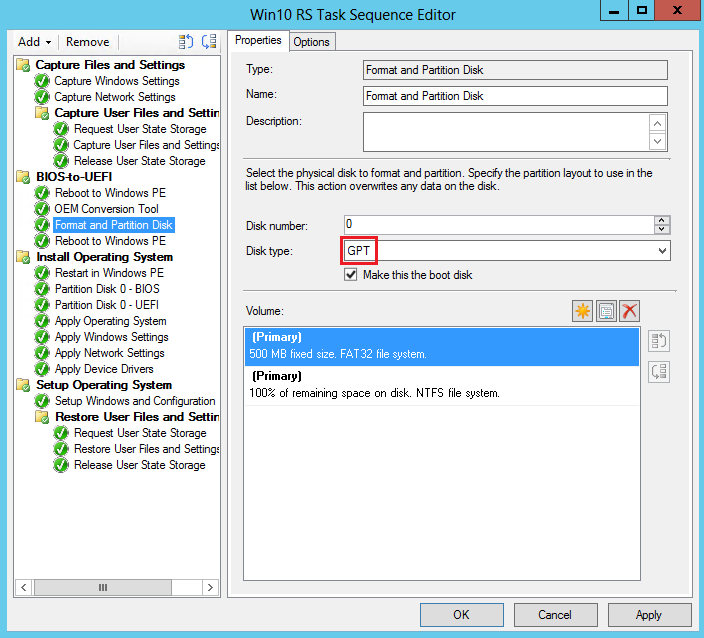
FAT32 bölümünün özelliklerine gidin. Değişken alanına girin
TSUEFIDrive. Görev dizisi bu değişkeni algıladığında, bilgisayarı yeniden başlatmadan önce bölümü UEFI geçişi için hazırlar.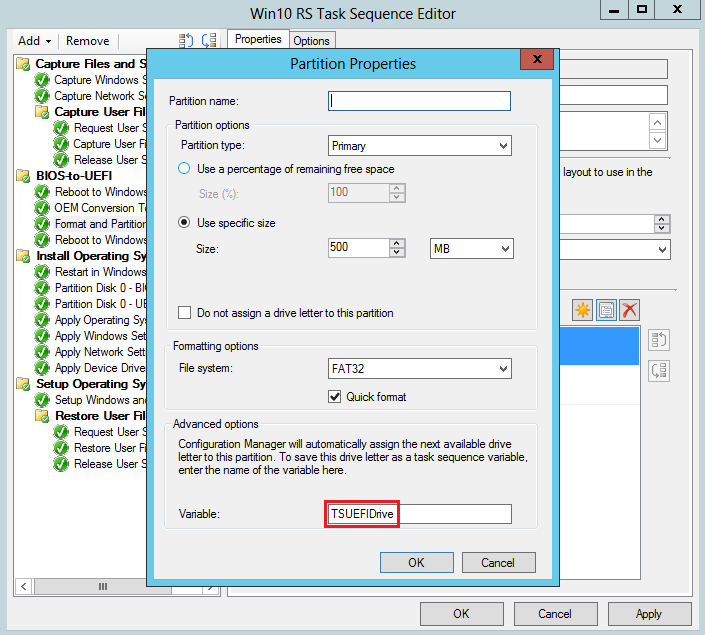
Görev dizisinin durumunu kaydetmek ve günlük dosyalarını depolamak için kullandığı bir NTFS bölümü oluşturun.
Başka bir Bilgisayarı Yeniden Başlat görev dizisi adımı ekleyin. Yeniden başlatmadan sonra nelerin çalıştırılacağını belirtin bölümünde, Bilgisayarı Windows PE'de başlatmak için Bu görev dizisine atanan önyükleme görüntüsü seçili'yi seçin.
İpucu
Varsayılan olarak, EFI bölüm boyutu 500 MB'tır. Bazı ortamlarda, önyükleme görüntüsü bu bölümde depolamayacak kadar büyüktür. Bu sorunu geçici olarak çözmek için EFI bölümünün boyutunu artırın. Örneğin, 1 GB olarak ayarlayın.
Yerinde yükseltme sırasında BIOS'tan UEFI'ye dönüştürme
Windows, MBR2GPT adlı basit bir dönüştürme aracı içerir. UEFI özellikli donanım için sabit diski yeniden bölümle işlemini otomatikleştirir. Dönüştürme aracını yerinde yükseltme işlemiyle tümleştirebilirsiniz. Bu aracı yükseltme görev dizinizle ve üretici yazılımını BIOS'tan UEFI'ye dönüştüren OEM aracıyla birleştirin.
Gereksinimler
- desteklenen bir Windows 10 veya üstü sürümü
- UEFI destekleyen bilgisayarlar
- Bilgisayarın üretici yazılımını BIOS'tan UEFI'ye dönüştüren OEM aracı
Yerinde yükseltme görev dizisi sırasında BIOS'tan UEFI'ye dönüştürme işlemi
Görev dizisini düzenleyin. İşlem Sonrası grubunda aşağıdaki değişiklikleri yapın:
- Komut Satırını Çalıştır adımını ekleyin. MBR2GPT aracı için komut satırını belirtin. Tam işletim sisteminde çalıştırıldığında, verileri değiştirmeden veya silmeden diski MBR'den GPT'ye kapsayacak şekilde yapılandırın. Komut satırına aşağıdaki komutu girin:
MBR2GPT.exe /convert /disk:0 /AllowFullOS
İpucu
MBR2GPT.EXE aracını tam işletim sistemi yerine Windows PE'de çalıştırmayı da seçebilirsiniz. MBR2GPT.EXE aracını çalıştırma adımından önce bilgisayarı Windows PE'ye yeniden başlatmak için bir adım ekleyin. Ardından seçeneği komut satırından kaldırın
/AllowFullOS.Araç ve kullanılabilir seçenekler hakkında daha fazla bilgi için bkz. MBR2GPT.EXE.
ÜRETICI yazılımını BIOS'tan UEFI'ye dönüştüren OEM aracını çalıştırmak için bir adım ekleyin. Bu adım genellikle Komut Satırını Çalıştır'dır ve OEM aracını çalıştırmak için bir komut satırı bulunur.
Bilgisayarı Yeniden Başlat adımını ekleyin ve Şu anda yüklü olan varsayılan işletim sistemi'ni seçin.
- Komut Satırını Çalıştır adımını ekleyin. MBR2GPT aracı için komut satırını belirtin. Tam işletim sisteminde çalıştırıldığında, verileri değiştirmeden veya silmeden diski MBR'den GPT'ye kapsayacak şekilde yapılandırın. Komut satırına aşağıdaki komutu girin:
Görev dizisini dağıtın.
Geri Bildirim
Çok yakında: 2024 boyunca, içerik için geri bildirim mekanizması olarak GitHub Sorunları’nı kullanımdan kaldıracak ve yeni bir geri bildirim sistemiyle değiştireceğiz. Daha fazla bilgi için bkz. https://aka.ms/ContentUserFeedback.
Gönderin ve geri bildirimi görüntüleyin